
Firefox v84.0.1 简体中文版
大小:55.32M时间:2021-01-08
类别:主页浏览系统:WinAll
主页浏览 ● 游戏
搜索分类

大小:55.32M时间:2021-01-08
类别:主页浏览系统:WinAll
Firefox火狐浏览器是一款免费开源的桌面浏览器,软件还有另外一种称呼“Mozilla Firefox”,软件最主要的就是无广告,界面非常的清爽简洁,还是才用Gecko排版引擎,上网速度更是上升一个台阶。软件占用内存小,自带禁止弹出式窗口,让用户不在受窗口的干扰,更重要的是,保护的用户的隐私安全,把用户的信息安全放在第一位,还拥有非常强大的扩展功能,用户完全可以根据自己的需求定制浏览体验。不仅要快,而且还要更好。
选择外观: 主题
打造符合你风格的火狐浏览器(Firefox)。您可以从几万个出自全世界不同国家设计师设计的火狐浏览器(Firefox)皮肤主题 中挑选适合您的主题,也可以自己动手 制作主题。只需简单的一个点击,即刻换上您想要的火狐浏览器(Firefox)主题皮肤。
自定义:附加组件
火狐浏览器(Firefox)拥有超过一万个的 扩展(add-ons),提供各种不同的扩展功能,您可以简单的下载、安装这些扩展以增强您的火狐功能,帮助您更好、更个性化的体验网上冲浪。无论是在网上听音乐,看视频,购物,看新闻...都能找到相应的火狐浏览器(Firefox)扩展能帮助您提升体验,这里 是一些我们推荐给您的扩展精选。
插件更新检查
插件是由类似 Adobe Systems 或者 Apple 这些公司制作的第三方软件,用来播放视频、实现动画或者制作游戏(例如 Flash Player 或者 Quicktime)。它们可能导致浏览器的崩溃或者在一段时间后被发现安全漏洞,所以火狐浏览器(Firefox)开发了一个简单的工具来确保您使用的插件是新版。
自定义您的界面
新版火狐浏览器(Firefox)中,彻底重新设计了自定义浏览器界面的交互体验,操作更简单方便。
在新版火狐浏览器(Firefox)的界面上,移除了底部的附加组件栏,同时火狐浏览器(Firefox)为您提供了一个全新的菜单面板,可以快速方便的在这里找到所有您需要的功能。点击火狐浏览器(Firefox)菜单面板下方的"自定制",您将进入到自定义面板,在这里您可以通过直接拖拽按钮,自由的添加、移动、删除您要调整的按钮。确保那些您常用的功能(附加组件、隐私浏览、同步等等)一键即可进入。
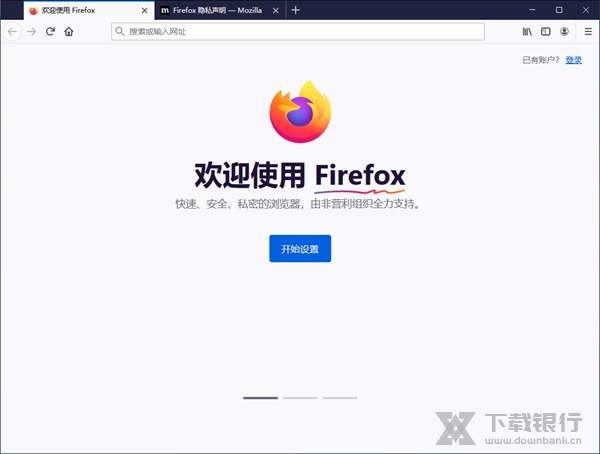
1、页面直观:标签式浏览,快速而方便的侧栏;下载、书签、历史、附加组件、同步、设置等;标签页加入平滑效果,未激活的标签页自动隐藏到后台。
2、避免广告干扰:可以禁止弹出式窗口。
3、个性定制:自定制工具栏,方便快速定位开启功能;扩展管理。
4、搜索特性:搜索匹配度高,下载管理器都作了改进。
5、移植性:可以将用户的收藏夹、储存密码以及其它各种设置等数据从IE或者其它浏览器中导入火狐浏览器,快速同步相应的个人数据。
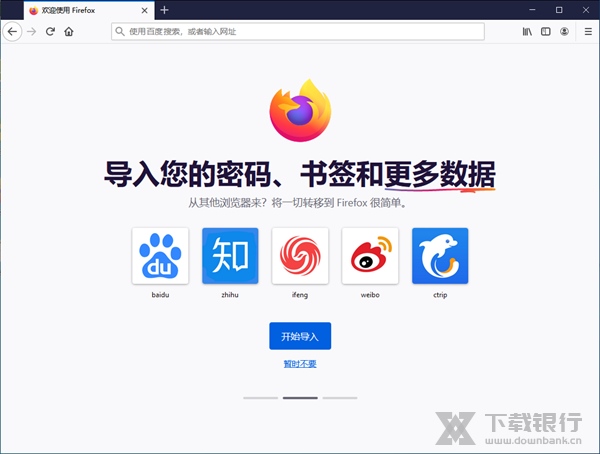
点击打开电脑上的火狐浏览器。
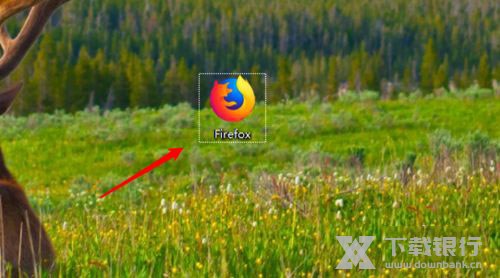
打开浏览器后,点击右上角的横线图标。
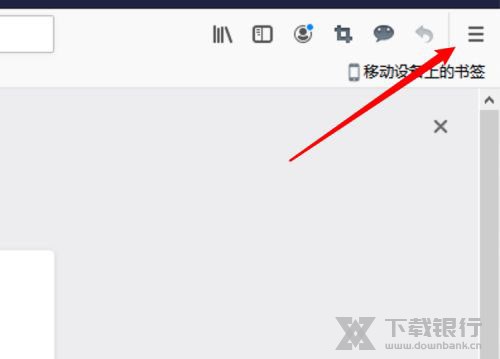
点击后打开了下拉菜单,点击菜单下的选项。
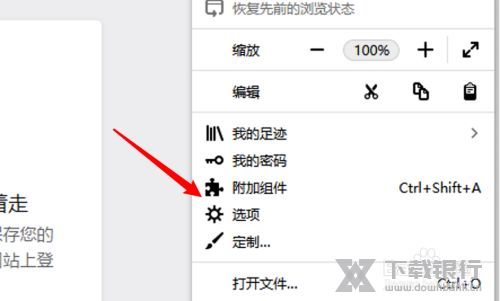
进入选项设置页面,点击左边的常规。
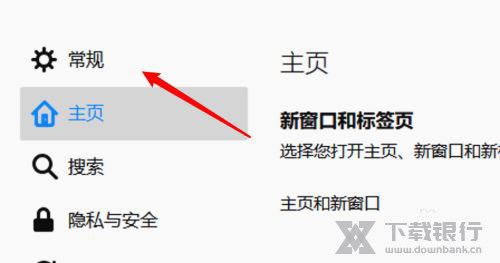
在常规设置页面,要把页面拉到最下方。
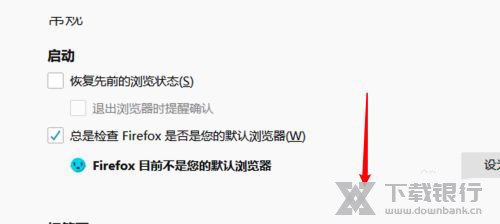
找到这里的性能设置项后,点击勾选上这个【使用推荐的性能设置】,这个就是兼容模式了,可以自动选择适合电脑的设置的。
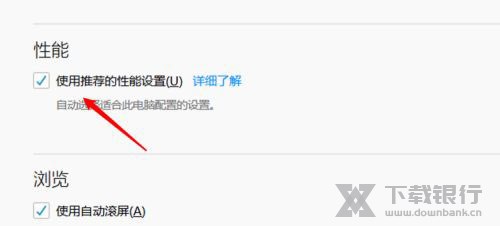
在电脑桌面上,双击进入到“火狐浏览器”界面。
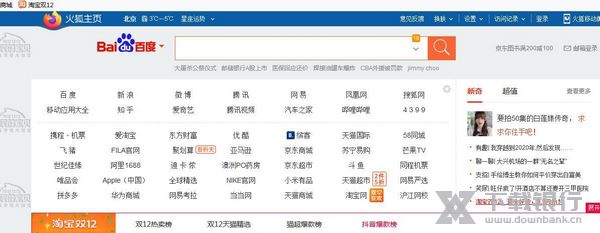
在火狐浏览器的主界面中,点击右上角的“菜单”图标。
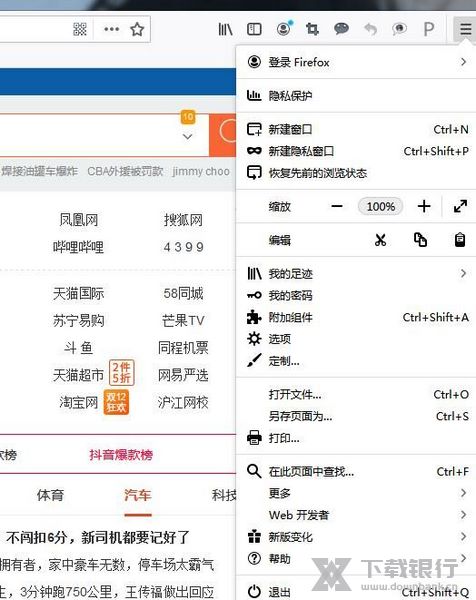
点击“选项”,点击页面左侧的“主页”。
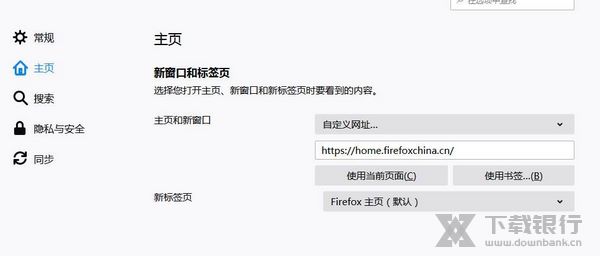
点击“主页和新窗口”,在下拉图标中即可进行设置。
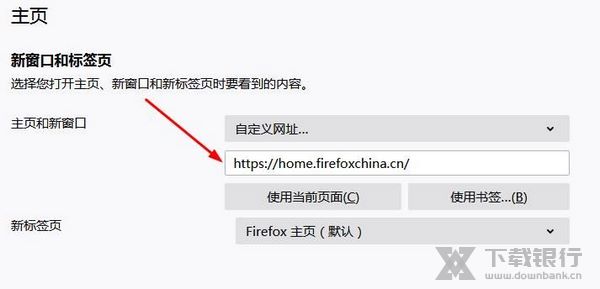
以上就是浏览器设置主页的方法,用户可以将主页设置成自己想要的任何主页,这样可以让用户在使用的使用更加的便捷,不用重新输入网址,使用起来更加的便捷,节省用户的操作时间。
1、打开浏览器,进入首页。
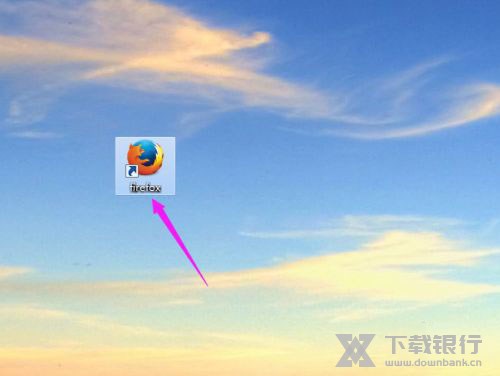
2、点击页面右上角的【菜单】,即图标“三”。
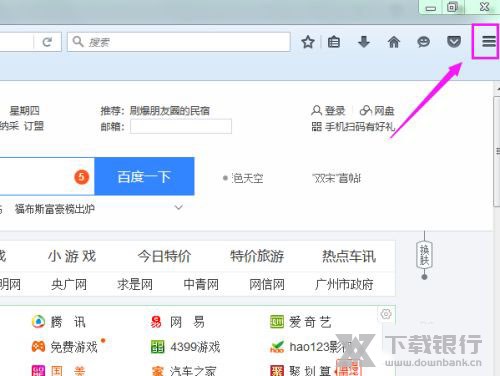
3、点击【选项】。

4、点击【常规】,找到【文件与应用程序】下的【下载】。
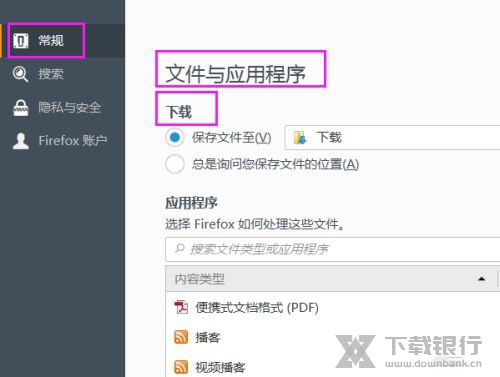
5、点击【浏览】。
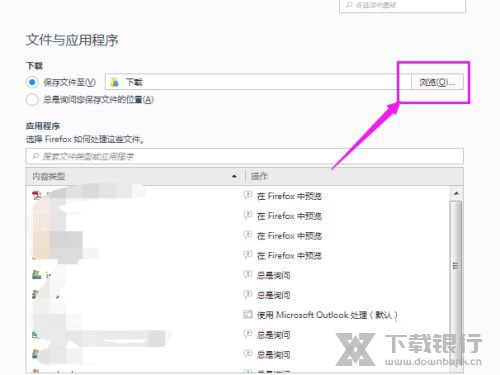
6、选择自己习惯使用的路径,点击【打开文件夹】。
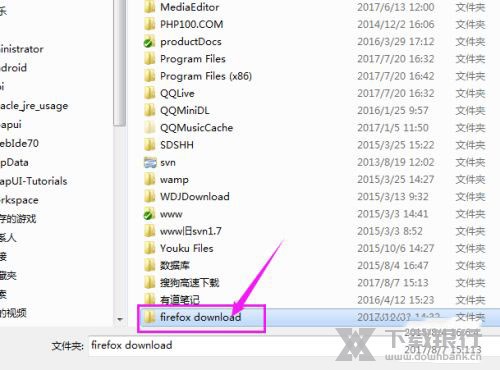
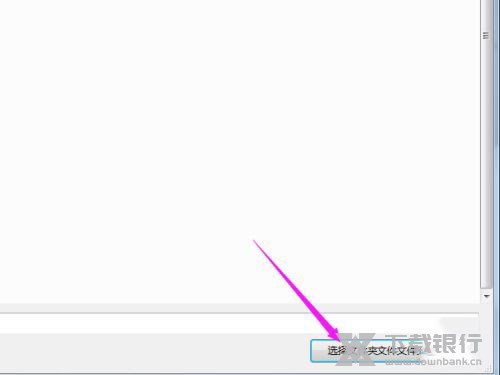
7、打开文件夹后,即成功把下载路径设置成了刚刚修改的那个路径。
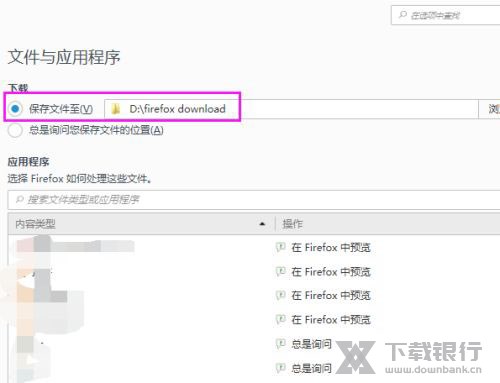
1、首先是打开火狐浏览器,在火狐浏览器的右上角会有一个菜单按钮选项,点击打开菜单。打开浏览器,在右上角会有一个“打开菜单”选项
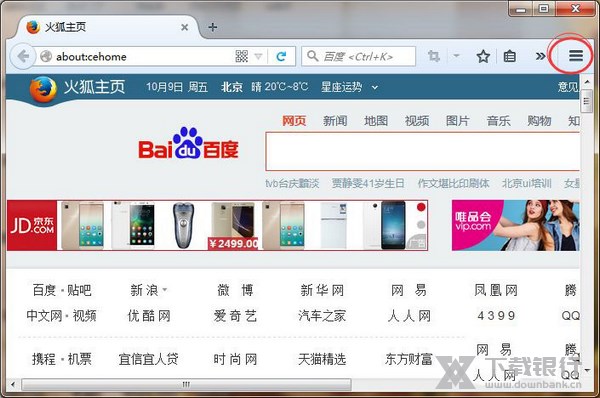
2、打开菜单之后,就会看到菜单界面,在菜单界面有一个定制按钮,通过这个按钮就可以根据自己的使用习惯进行格式化设置。点击打开菜单,在下面有一个“定制”

3、浏览器添加插件。菜单界面展示的内容比较多,如果找不到插件,可以通过下拉的方式,查看更多的菜单信息。可以将一些插件拖拽到菜单下面,这样就可以使用这个插件了。
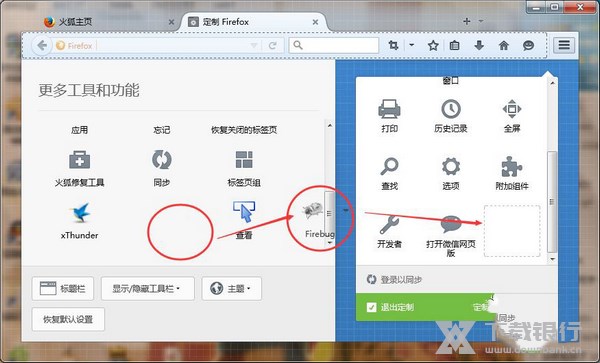
4、推出的定制,按照自己的使用习惯设置好各个菜单之间的位置之后,浏览器会自动保存个性化设置,然后点击退出定制即可。拖拽后,放到某个位置下,然后点击“退出定制”,刚才的操作会自动保存。
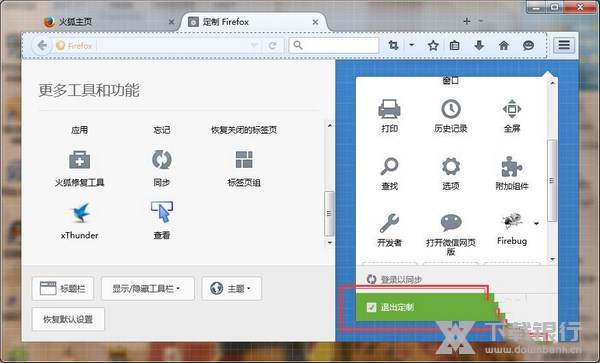
5、在打开“菜单”选项,就可以看到刚才拖拽的插件了。点击插件即可使用,重新打开浏览器,然后点击菜单选项就可以看到刚才设置的各个插件。
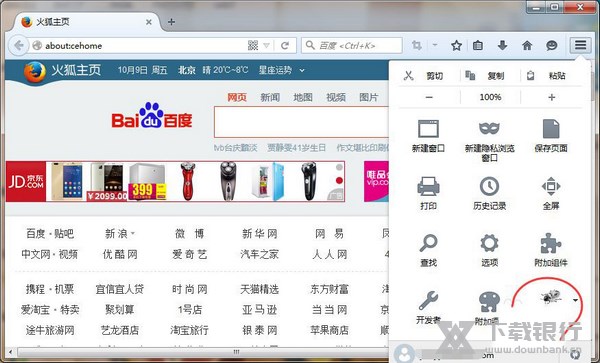
6、为了使用方便可以将插件放到浏览器的顶部,可以直接使用插件。插件也可以被拖拽到工具拦上,对于比较常用的插件可以放到工具栏上,这样更加方便的使用。
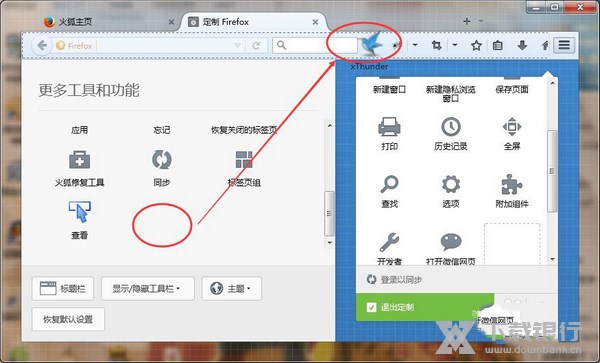
7、通过拖拽的方式调整插件位置,方便对经常使用的插件放在最显眼的地方。在浏览器的工具栏上就可以看到刚才拖拽的插件。

8、如果设置的不理想,可以重新设置,点击“恢复默认设置”即可将插件恢复到默认的状态,点击“撤销”可以返回到之前的一种状态。
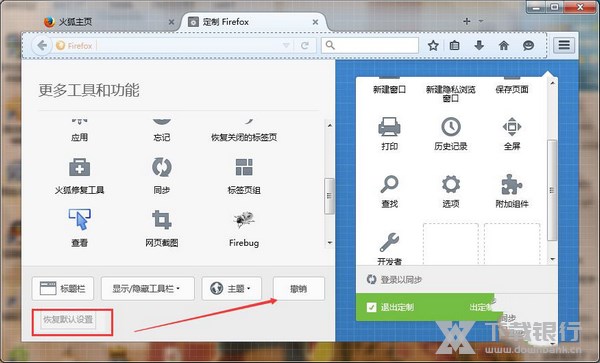
小编这里还有其他浏览器插件推荐给大家,插件能够帮助你上网的时候更加方便,有需要的用户自取哦!
合集推荐:浏览器插件大全下载
1.用火狐浏览器打开一个英文网站,现在还没有翻译功能的。
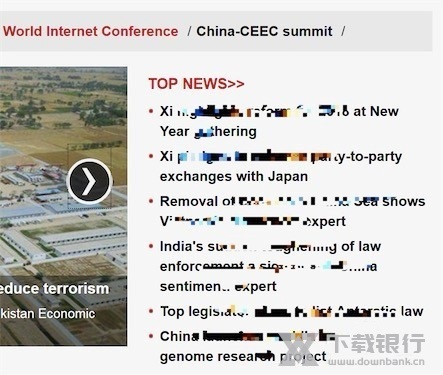
2.要让浏览器有翻译功能,我们可以安装插件,点击浏览器右上角的横线图标,在下拉菜单上点击‘附加组件’
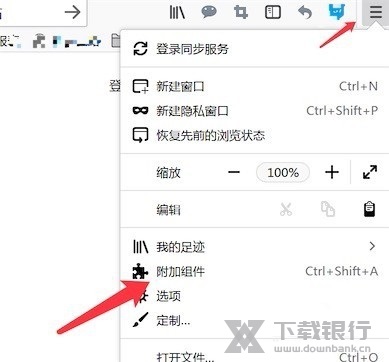
3.打开附加组件页面后,拉到最后面,点击‘看看更多附加组件’按钮

4.点击后,打开了浏览器的官方组件网站,在右上角的搜索框里输入‘翻译’进行查询
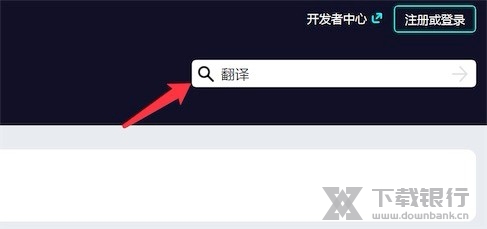
5.在搜索到的列表里,点击打开一个网页翻译的插件。点击打开
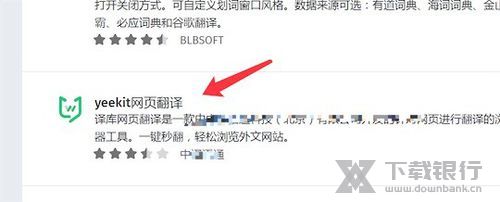
6.点击后来到插件的详情页面,点击‘添加到FireFox’按钮,然后就等待安装完成了。
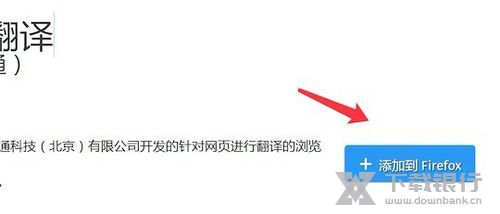
7.安装完后,重新刷新英文网站后,在顶部就会有翻译按钮了,点击翻译
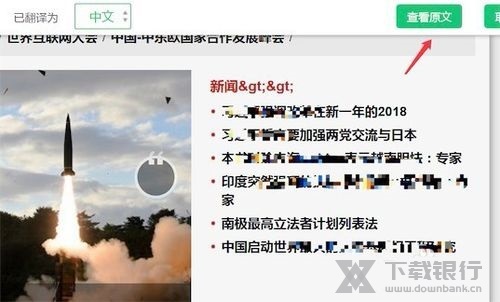
8.点击后,就可以得到整个网页的翻译结果了,还可以点击‘查看原文’转换回原来的英文页面。
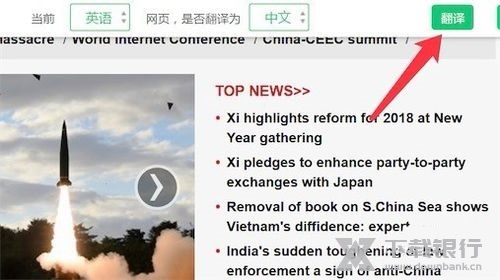
火狐浏览器(Firefox)快捷键
本页查找: Ctrl+F
再次查找: F3
输入查找链接: '
输入查找文本: /
查找: Shift+F3
网页搜索: Ctrl+K 或 Ctrl+E
firefox快捷键导航类:
后退: Alt+左方向键 或 Backspace
前进: Shift+Backspace 或 Alt+右方向键
首页: Alt+Home
打开文件: Ctrl+O
重新载入: F5 或 Ctrl+R
重新载入 (忽略缓存): Ctrl+F5 或 Ctrl+Shift+R
停止: Esc
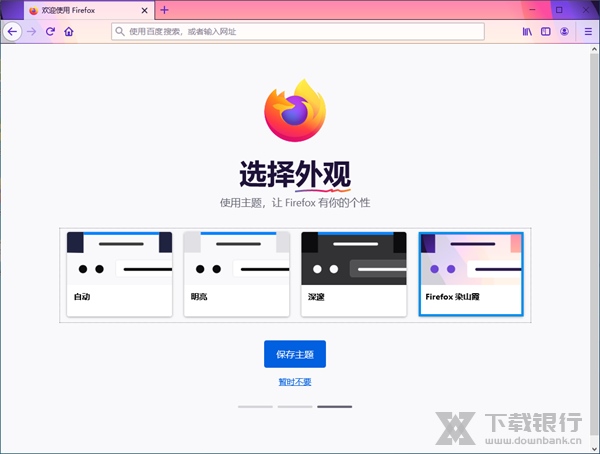
firefox已阻止最早版本的flash怎么办?
Q:Flash无法运行,提示:FireFox已阻止XXX运行早期版本的"Adodbe Flash".
A:近日Flash插件爆出严重安全漏洞 ,并且攻击代码已公开,严重威胁用户的隐私及安全。Mozilla决定在火狐中禁用部分低版本的Adobe Flash插件,需要用户手动放行。请下载Flash完整安装包,更新Flash到最新版,即可正常使用。
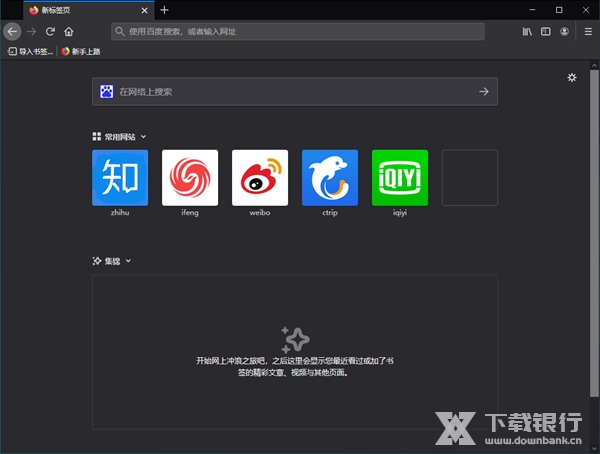
1. 可任意缩放文字大小
点击菜单【查看】→【文字大小】,在子菜单中就可以看见放大、缩小和正常三个选项,点击相应的选项就可以了,而且还可以用快捷键【ctrl和+】来放大字体,【ctrl和-】来缩小字体。
2. 搜索收藏夹里面的网页
点击菜单【书签】→【管理书签】,在弹出的【书签管理器】 中输入要搜索的关键字,按回车后就可以搜索到收藏夹中相关的网站名称和地址了。
3. 查看部分源代码
可以通过【查看】→【查看源代码】查看网页的源代码;用鼠标选中要查看源代码的部分,然后点击鼠标右键选择【查看选中部分源代码】,弹出一个显示源代码的窗口,里面选中的部分就是网页中选中部分的源代码。
4. 设置多个页面为首页
点击菜单【工具】→【选项】,在选项对话框中点击桌面的【基本信息】,然后在【主页】栏中点击【使用当前的多个页面】按钮就可以把当前打开的几个页面同时作为首页。
5. 有选择的删除Cookies
点击菜单【工具】→【选项】,在选项对话框中点击左面的【隐私】,接着在右面点击【Cookies】,在显示的内容中点击【已存储Cookies】按钮。然后就可以在弹出的窗口中看到本地电脑中保存的所有Cookies,在上面选中要删除的,再点击下面的【移除Cookie】按钮就可以删除了,如要删除全部就点击【移除所有Cookie】按钮。

Mozilla日前正式发布了Firefox 84,该版本首次提供了对苹果Silicon处理器的原生支持,采用M1的macOS设备在运行Firefox 84时会获得明显的性能提升。
在更新日志中,Mozilla指出,相比非原生支持苹果Silicon的Firefox 83,最新发布的Firefox 84的启动速度提升了2.5倍,在SpeedMeter 2.0测试中,其网络应用的响应速度是之前的两倍。如果你拥有一部新的苹果设备,一定要升级Firefox 84。
在Firefox 84中,WebRender现已支持MacOS Big Sur、采用Intel Gen 6 GPU的Windows设备以及运行Windows 7和8的Intel笔记本,还首次为Linux / GNOME / X11用户提供了加速的渲染流程。
Firefox 84使用了更先进的技术在Linux上分配共享内存,提高了性能并增强了与Docker的兼容性。
值得一提的是,Firefox 84是支持 Adobe Flash 的最后一个版本。
合集推荐:电脑网页浏览器下载
Firefox火狐浏览器 v116.3.0 官方版 大小:81.12M时间:2024-06-02 详情
火狐浏览器tete009增强版 v88.0 大小:66.9M时间:2021-05-05 详情

联想浏览器 73.9M1千人在玩 联想浏览器是一款由联想推出的原厂浏览器软件,简约设计拒绝眼花缭乱,占用小运行快,带来绝佳的浏览体验,通过云端同步,实现数据跨平台共享,PC、手机双端一体化,实用更方便。
详情
科达浏览器 47.9M60人在玩 科达浏览器是一款非常简洁的浏览器,使用Chromium进行设计开发,用起来非常流畅。这里还有调试功能,可以对网页进行调试,满足更加专业的操作需求。
详情
上班摸鱼浏览器 160.9M186人在玩 上班摸鱼浏览器是专门为摸鱼而生的电脑浏览器软件,不仅提供了搜索功能,还设置有资讯社交、影音娱乐、生活服务和购物等超多板块。
详情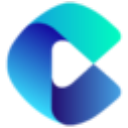
多御安全浏览器 158.58M856人在玩 多御安全浏览器这款软件能够为用户提供十分便利的网页搜索功能,用户可以随时切换搜素引擎来查找,响应速度很快。此外,软件的界面设计风格以简洁风为主。
详情
Microsoft Edge Dev 1.42M1千人在玩 Edge Dev是相当不错的电脑浏览器,界面简洁清爽,使用方便简单,同时提提供了非常多的个性化浏览器设置选项,用起来也更加的顺手。
详情
ssreader 9.88M312人在玩 超星阅览器SSReader是超星公司推出的一款非常实用的图书阅读工具,通过软件用户们可以离线下载自己想看的书籍进行阅读。
详情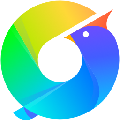
青鸟浏览器 80.08M245人在玩 青鸟浏览器是非常不错的浏览器软件,使用简单又方便,不仅无广告、无弹窗、无捆绑软件,在浏览外文网页的时候还会自动提示翻译。
详情
星愿浏览器 93.82M40人在玩 星愿浏览器这款软件在界面设计上以简约为主,将诸多按钮在不使用时隐藏,需要使用时显示出来。同时,在视觉观感方面进一步优化,让用户浏览时更加得舒服。
详情点击查看更多